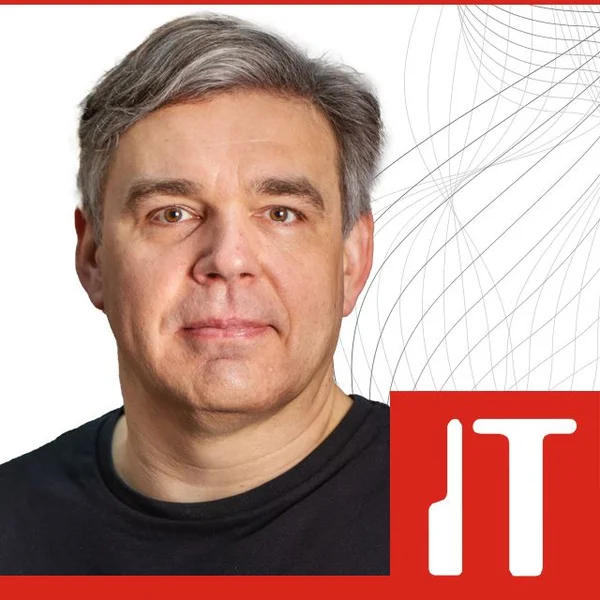- OMX Baltic−0,98%296,93
- OMX Riga−0,78%855,15
- OMX Tallinn0,00%1 943,07
- OMX Vilnius−0,17%1 147,28
- S&P 5001,81%5 363,36
- DOW 301,56%40 212,71
- Nasdaq 2,06%16 724,46
- FTSE 1000,64%7 964,18
- Nikkei 225−2,96%33 585,58
- CMC Crypto 2000,00%0,00
- USD/EUR0,00%0,88
- GBP/EUR0,00%1,15
- EUR/RUB0,00%96,25
- OMX Baltic−0,98%296,93
- OMX Riga−0,78%855,15
- OMX Tallinn0,00%1 943,07
- OMX Vilnius−0,17%1 147,28
- S&P 5001,81%5 363,36
- DOW 301,56%40 212,71
- Nasdaq 2,06%16 724,46
- FTSE 1000,64%7 964,18
- Nikkei 225−2,96%33 585,58
- CMC Crypto 2000,00%0,00
- USD/EUR0,00%0,88
- GBP/EUR0,00%1,15
- EUR/RUB0,00%96,25
Tähelepanu! Artikkel on enam kui 5 aastat vana ning kuulub väljaande digitaalsesse arhiivi. Väljaanne ei uuenda ega kaasajasta arhiveeritud sisu, mistõttu võib olla vajalik kaasaegsete allikatega tutvumine
Exceli komakohad võivad olla petlikud
Iga ettevõtja tarkvaraarsenali kohustuslik osa, tabelarvutusprogramm Excel, võib valmistada palju peavalu, kui ei tea, kuidas menüüreal kuvatud nuppe õigesti kasutada.
Excelis on lõpptulemuseni jõudmiseks mitu varianti. Kasutaja peab teadma seda, et kõiki andmeid, mis töölehel paistavad, ei pruugi Excel selliselt kasutada. Levinud viga, mida tehakse – aetakse segamine kujundamine ja ümardamine. Excel pakub menüüreal töö tegemiseks mitmesuguseid vajalikke nuppe. Näiteks komakohtade kuvamine ja peitmine:
Kuid nende nuppude kasutamisel peab teadma, et Excel muudab nupule vajutamisel ainult lahtri kuva, numbri tegelik väärtus jääb samaks. Selliselt vormindustööriistade kasutamisel võivad tekkida arvutustel erinevused.
Tule koolitusele „Exceli meistriklass finantsjuhtidele”
Näiteks olukord, kus ehitusettevõte teeb kliendile pakkumise, mis koosneb ca paarikümnest reast. Kliendile arvutatakse soodustus, mis tekitab pakkumise ridadele komakohad. Kui kasutaja eemaldab komakohad eelpool kirjeldatud nuppude abil, saab küll ekraanipildi korda, kuid tegelik numbri väärtus ei muutu. Kui kalkuleeritakse paarikümnelt realt kokku lõppsumma, siis lahtrites kuvatavate summa on erinev Exceli arvutatavast summast. Kui nüüd lõppsummast käibemaks arvutada, on ka selles viga. Nii on arvutusvead lihtsad tulema.
Tegelikult on vaja kasutada ümardusfunktsioone, nt Round, mis annab lahtrisse sellise väärtuse nagu me ka näeme. Kui kasutame õigeid tööriistu õigeteks tegevusteks, saame Excelis tulemused sellisena nagu soovime.
Sama ohtlik on komakohtade eemaldamine rahavormingu nupuga:
Rahavorming näitab alati kahte kohta peale koma, kuid lahtri sisu see ei muuda. Jällegi komakohtade eemaldamiseks on vaja kasutada funktsioone.
Rahavormingu kasutamisel on ilmselt hädas need ettevõtted, kes on saanud eurotoetusi ja peavad esitama kuluaruandeid toetuse kasutamise kohta. Kui õigeid tööriistu ei kasuta, siis ka ühesendine erinevus on selline, mis eeldab mahukate aruannete ümbertegemist, kui eelarved ei klapi. Lihtsad asjad, aga peab teadma, kuidas ja mida kasutada.
Palju tekib murekohti ka kuupäevade kasutamisel. Näiteks kui vaadata alloleval pildil lahtrisse A2, kus on kuvatud kuupäev kujul 04.12.2017. Kas see tegelikult ka on selline tellimise kuupäev? Ilmselt mitte, kuna Excel kuvab tõese väärtuse valemireal, kus on kuupäevaks 12.04.2017.
Selline viga võib tulla sellest, et kuupäeva formaat on teine. Näites on kasutatud US-seadeid, kus kuvatud on esmalt kuu, seejärel päev ja siis aasta. Kui valemiriba ei jälgita, on lihtne tulema viga pooleaastase nihkega. Kui salvestame dokumendi PDFiks ja selle sisu eelnevalt ei jälgi, ongi Exceli tabelist saadud valed kuupäevad.
Kuupäevade kasutamisel tekib teisigi vigu. Kasutaja peab alati arvestama, millised on tema arvuti seaded kuupäevade kirjutamisel. Meie regioonis kirjutatakse kuupäev üldjuhul punktiga ja sisestatakse kujul päev.kuu.aasta. Sellega on ka enamik kasutajaid kursis. Küll aga ei olda kursis, millist regiooni või seadeid arvuti kasutab. Eriti juhtub seda Maci kasutajatega, kellel annab Excel kuupäevaga arvutamisel veateid.
Seega tuleb alati enne kontrollida, kas sisestatud kuupäev on ikka kuupäev või kuvatakse see hoopis tekstina. Lihtne viis selleks on vaadata, kummas lahtri servas kuupäev on kuvatud. Kui paremas servas, on tegemist numbriga, kui vasakus servas, on tegemist tekstiga. Ilmselt oled siis kirjutanud kuupäeva valesti. Näiteks pead kasutama kuupäeva kirjutamisel punktide asemel kaldkriipsu.
Selliseid suuremaid ja väiksemaid vigu, mille peale ise kohe ei oska tullagi, võib tulla Excelis ette mitmesuguseid. Excel on lihtne, kui reeglite järgi käituda.
Seotud lood
PowerQuery tööriist on Excelis suhteliselt uus abivahend, millega saab andmeid kokku koguda eri andmeallikatest. See lahendab Excelis mitu probleemset olukorda, mida funktsioon VLOOKUP ei suuda.
Sageli tuleb ette olukordi, kus andmemahud kasvavad Exceli tabelites nii suureks, et neid on kohati tülikas töödelda ja analüüsida. Sellest, mis selle vastu aidata võiks, kirjutab MS Office 365 koolitaja ja konsultant Kristjan Sakk.
Läti juhtiv ehitusseadmete rendiettevõte Storent viib läbi uut võlakirjaemissiooni, et jätkata oma positsiooni tugevdamist Baltikumis ja Põhja-Euroopas. Ettevõte otsib pidevalt uusi kasvuvõimalusi, investeerib oma varadesse ning uurib strateegiliselt olulisi omandamisvõimalusi. Praegu analüüsib Storent hoolikalt võimalikku omandamist Texases, USA-s, mis võiks veelgi kiirendada ettevõtte rahvusvahelist laienemist.
Enimloetud
3
5
Viimased uudised
Hetkel kuum
Liitu uudiskirjaga
Telli uudiskiri ning saad oma postkasti päeva olulisemad uudised.
Tagasi Finantsuudised esilehele